iPhone X/11/12/13/14 grüner Strich reparieren!
Mit Fixpoo können Sie grüner Streifen im iPhone Display ohne Datenverlust reparieren. Ihr iPhone mit ein paar einfachen Schritten wieder normal benutzen. [Sicher und effizient]
Kostenlos Testen"Mein iPhone X zeigt grüner Streifen nach Sturz!" iPhone grüner Streifen tritt nicht bei allen iPhone-Nutzern auf, sondern eher bei neueren Geräten wie dem iPhone X/XS, iPhone 11/11 Pro, iPhone 12/12 Pro/13/14/15 usw.

In diesem Artikel zeigen wir Ihnen einige einfache Methoden zur Behebung des Problems iPhone grüne Streifen, anwendbar bei allen iPhone-Modellen. Lassen Sie uns beginnen!
- Warum hat mein iPhone Display grüne Streifen?
-
iPhone grüner Streifen beheben ohne Datenverlust [Erweiterte Methode]

- 4 Lösungen für den grüner Strich auf iPhone-Display [Allgemeine Methode]
- 1. Neustart des iPhones erzwingen
- 2. iPhone zurücksetzen (Datenverlust)
- 3. iPhone mit iTunes wiederherstellen (Datenverlust)
- 4. Update auf die neueste Version von iOS
- FAQ zu grüner Streifen im Display iPhone
Warum hat mein iPhone Display grüne Streifen?
Hier ein paar mögliche Ursachen, die für Display grüner Streifen des iPhone X, XR, XS, 11 und neuerer Modelle verantwortlich sein könnten:
- Schlechter Kontakt: Eine der häufigsten Ursachen für iPhone grüner Streifen nach Sturz ist schlechter Kontakt. Das bedeutet, dass iPhone X/XS/11/12 grüne Streifen erscheint, wenn die Kabelverbindung durch einen Sturz, Wassereinwirkung usw. beschädigt wurde.
- Statische Aufladung: Elektrostatische Entladung (ESD), insbesondere im Winter, kann eine weitere häufige Ursache für grüne Streifen auf dem iPhone Bildschirm sein. Sie können den Bildschirm mit einem Tuch reinigen, um elektrostatische Aufladungen zu beseitigen.
- Beschädigte IC: Eine weitere häufige Ursache für iPhone grüner Strich Display ist eine Beschädigung des Bildschirm-ICs nach Stößen oder Kontakt mit Wasser.
- Software-Fehler: Auf dem Bildschirm des iPhone X, XR, 11, XS Max und neueren Modellen erscheinen grüner Streifen, wenn Sie vor Kurzem ein Update Ihres iPhone durchgeführt haben. Möglicherweise ist das iOS-System mit Fehlern behaftet. Verwenden Sie in diesem Fall direkt die iPhone Reparatur-Software zur Fehlerbehebung.
Beheben Sie grünen iPhone Display Streifen ohne Datenverlust
Wie ich bereits zu Beginn sagte, könnten Software- oder Firmware-Probleme die Ursache dafür sein, dass der iPhone-Bildschirm grün wird. Wenn ja, wäre das professionelle iOS-Reparatur-Tool - iMyFone Fixppo Ihre perfekte Lösung.
Hauptmerkmale von iMyFone Fixppo:
- Es kann nicht nur iPhone Display grüne Streifen, aber auch schwarzen Bildschirm, weißen Bildschirm leicht zu reparieren. Oder es kann andere Farben von Streifen im Display reparieren.
- Es ist einfach und 100% sicher zu bedienen, ohne Daten zu verlieren.
- Es wird von vielen bekannten Internetseiten empfohlen. Zudem wird eine 30-tägige Geld-zurück-Garantie angeboten.
- Fixppo kann mehr als 150 iOS-Probleme mit ein paar Klicks beheben, wie z.B. iPhone geführter Zugriff lässt sich nicht beenden, iPhone kein Netz trotz Empfang usw.
- Es ist mit allen iPhone- und iPad-Modellen kompatibel, einschließlich iOS 17 und iPhone 15.
Hier sind die detaillierten Schritte, wie Sie mit Fixppo den grüner Strich auf iPhone beheben:
Schritt 1: Schließen Sie Ihr Gerät mit einem Kabel an einen Computer an und starten Sie die Software. Wählen Sie "Standardmodus".

Schritt 2: Es wird Ihnen dabei helfen, die iOS-Firmware für Ihr iPhone zu finden. Klicken Sie auf "Herunterladen", wenn Sie dazu aufgefordert werden.

Schritt 3: Wählen Sie "Start", um Ihr iPhone zu reparieren, und in ein paar Minuten ist es wieder einsatzbereit.
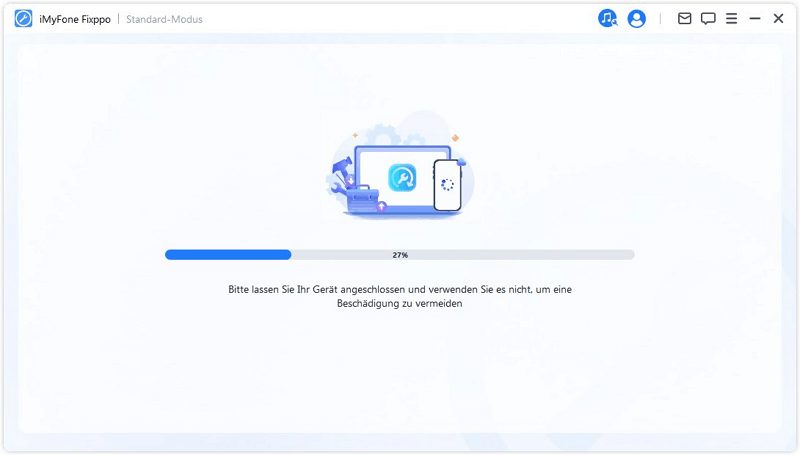
- Wenn Sie Ihr Problem mit den oben genannten Schritten nicht lösen können, müssen Sie in den erweiterten Modus wechseln. Im erweiterten Modus werden jedoch die vorhandenen Daten gelöscht, und Sie können sie nicht wiederherstellen.
- Wenn grüner Balken auf dem iPhone weiterhin besteht, sollten Sie sich an den Apple Support wenden.
4 Lösungen für den grüner Strich auf iPhone-Display
Jetzt wollen wir herausfinden, wie man grüner Balken auf dem iPhone 15/14/13/12/11/X/XR/8 ohne Drittanbieter-Tool beheben kann. Wir werden keine fortgeschrittene Methode, sondern Methoden mit Standard-Optionen von iOS-Geräten verwenden, um grüner Strich im iPhone-Display zu beheben. Allerdings ist die Erfolgsquote geringer.
Vergleich der 5 Methoden, klicken Sie auf die einzelnen Methoden, um zu Ihrem bevorzugten Abschnitt zu gelangen:
| Erfolgsquote | Schwierigkeiten | Dauer | Datenverlust | Empfohlen | |
|---|---|---|---|---|---|
| iMyFone Fixppo | 98% | Einfach | Kurz | Nein |
|
| Neustart erzwingen | 60% | Einfach | Kurz | Abhängig von |
|
| Einstellungen zurücksetzen | 50% | Einfach | Lang | Ja |
|
| mit iTunes wiederherstellen | 90% | Einfach | Lang | Ja |
|
| iOS Update | 60% | Einfach | Kurz | Nein |
|
1. Neustart des iPhones erzwingen, um iPhone Display Streifen zu beheben
So erzwingen Sie einen Neustart des Geräts, um iPhone grüner Balken zu beheben.
Für iPhone 15/14/13/12/11/XR/XS/X/8/SE oder später (Zweite Generation)
Schritt 1: Drücken Sie kurz die Lautstärketaste "+" und dann die Lautstärketaste "-".
Schritt 2: Drücken Sie dann die seitliche Taste und halten Sie sie gedrückt.
Schritt 3: Lassen Sie die Taste los, wenn Sie das Apple-Logo sehen.
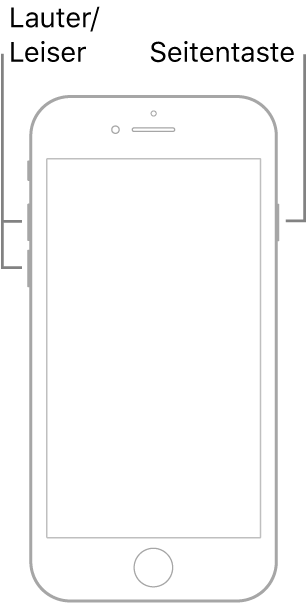
Für iPhone 7/7Plus
Schritt 1: Halten Sie die Lautstärketaste "-" und die Taste "Wake/Standby" gleichzeitig gedrückt.
Schritt 2: Lassen Sie dann die Tasten gleichzeitig los, wenn das Apple-Logo erscheint.
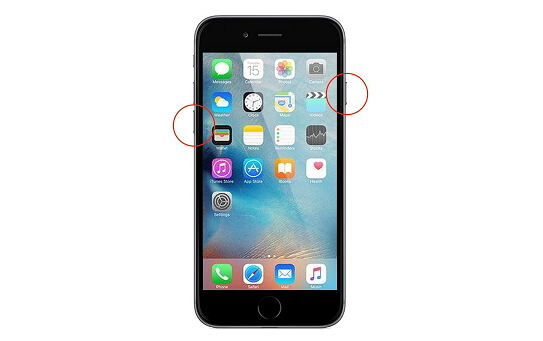
Für iPhone 6s/SE (Erste Generation)
Schritt 1: Halten Sie die Lautstärketaste "-" und die Taste "Wake/Standby" gleichzeitig gedrückt.
Schritt 2: Lassen Sie dann die Tasten gleichzeitig los, wenn das Apple-Logo erscheint.
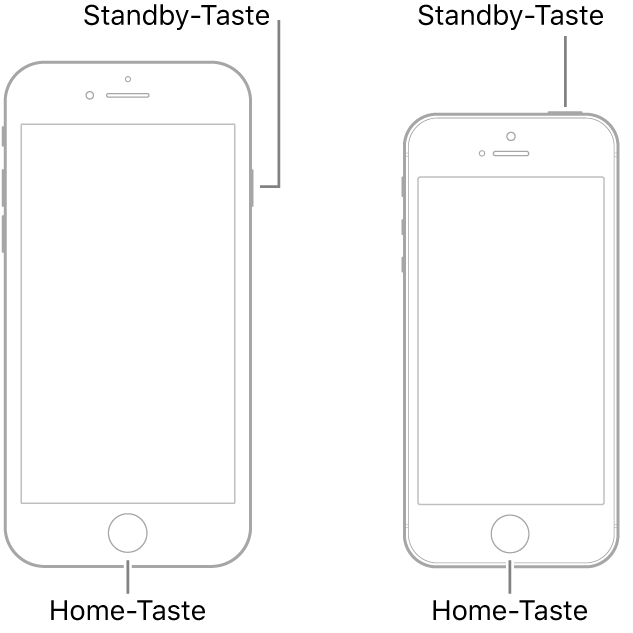
Videoanleitung: Grüner Streifen im Display iPhone 6/7/8/X/XS/11/12/13/14, wie man den Neustart des iPhone erzwingt.
Prüfen Sie nach dem Neustart des iPhone, ob das Problem grüner Streifen im Display behoben ist.
2. iPhone zurücksetzen, um iPhone Streifen im Display zu beheben
Wenn ein Neustart Ihres iPhones das Problem grüner Streifen im Display nicht löst, können Sie versuchen, Ihr Gerät zurückzusetzen, um das Problem zu beheben.
Schritt 1: Gehen Sie zu "Einstellungen" und tippen Sie auf die Option "Allgemein".
Schritt 2: Wählen Sie dann die Option "iPhone übertragen oder zurücksetzen".
Schritt 3: Tippen Sie auf "Alle Inhalte und Einstellungen löschen".
Schritt 4: Falls erforderlich, müssen Sie Ihre Apple ID mit den Anmeldeinformationen anmelden.
Schritt 5: Bestätigen Sie dies bei Bedarf.
Schritt 6: Warten Sie, bis das Gerät zurückgesetzt wurde.
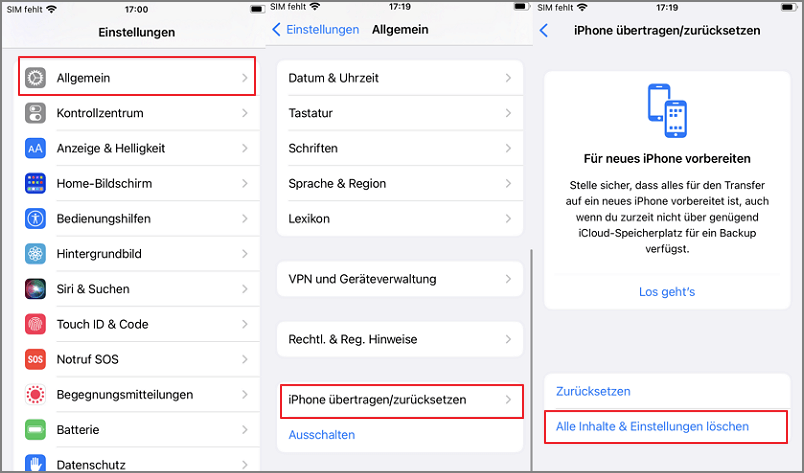
Warten Sie, bis sich Ihr iPhone neu gestartet hat, geben Sie das Kennwort für die Bildschirmsperre ein und kontrollieren Sie, ob die Linien auf dem iPhone-Bildschirm verschwunden sind.
Nach dem Zurücksetzen auf die Werkseinstellungen sind keine Daten mehr vorhanden, da diese Funktion alle Daten löscht. Wenn Sie Ihre Daten in Zukunft retten möchten, müssen Sie vorher ein vollständiges Backup erstellen!
3. iPhone mit iTunes wiederherstellen, um grüner Strich iPhone zu beheben
Mit iTunes können Sie das iPhone wiederherstellen. Nach einer Wiederherstellung Ihres iPhones sollte ein grüne Streifen auf dem Bildschirm Handy verschwunden sein. Bitte beachten Sie, dass diese Methode viel Zeit in Anspruch nimmt und dass dabei auch Daten auf dem iPhone verloren gehen.
Schritt 1: Starten Sie das Programm iTunes auf Ihrem Computer.
Schritt 2: Schließen Sie Ihre iOS-Geräte mit dem Originalkabel an Ihren Computer (Mac oder PC) an.
Schritt 3: Folgen Sie den Anweisungen auf dem Bildschirm und geben Sie den Zugangscode ein, falls die Software dies verlangt.
Schritt 4: Wählen Sie das iOS-Gerät aus, das in iTunes angezeigt wird.
Schritt 5: Wählen Sie in der Registerkarte Optionen die Option „iPhone Wiederherstellen“ aus.
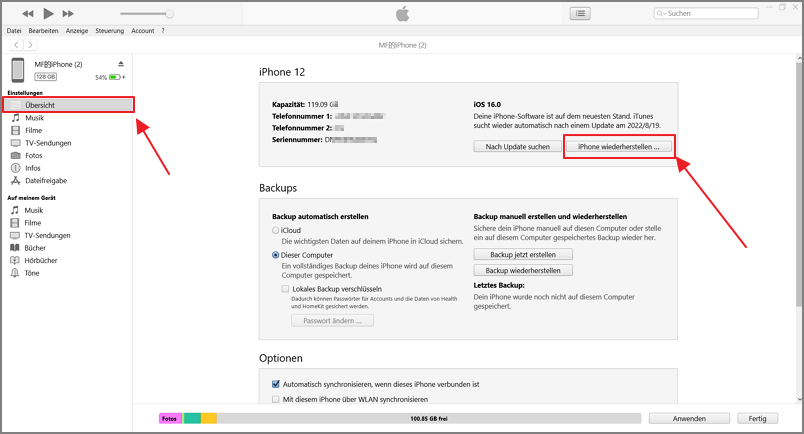
Schritt 6: Bestätigen Sie den Wiederherstellungsprozess.
Schritt 7: Ihr Gerät wird von iTunes gelöscht und die neueste Version von iOS wird installiert.
Schritt 8: Das Gerät verhält sich wie ein neues Gerät und kann entsprechend konfiguriert werden, wobei Sie kontrollieren können, ob die Linien auf dem iPhone-Bildschirm verschwunden sind.
Vergessen Sie nicht, vorher ein vollständiges Backup zu erstellen! Bei den letzten beiden Methoden werden alle Ihre Daten gelöscht. Wenn Sie Ihre Daten nicht durch die Reparatur der grünen Streifen auf dem iPhone verlieren möchten, sollten Sie unbedingt iMyFone Fixppo verwenden.
4. Update auf die neueste Version von iOS
Ein Update der iPhone-Software kann eine Lösung zur Beseitigung des grünen Bildschirms auf Ihrem iPhone sein, da Apple häufig einen Reparatur-Patch erstellt, der in die neuesten Versionen von iOS integriert werden kann. So geht's:
Schritt 1: Gehen Sie zu "Einstellungen" auf Ihrem iPhone und tippen Sie auf "Allgemein".
Schritt 2: Wenn ein Software-Update verfügbar ist, erscheint in dieser Zeile ein roter Punkt. Sie können dann auf diese Option tippen, um das Update-Menü aufzurufen.
Schritt 3: Tippen Sie auf Herunterladen und installieren, um das neueste Update zu erhalten.
Schritt 4: Wenn Sie ein Kennwort aktiviert haben, werden Sie vom Telefon aufgefordert, es einzugeben, bevor der Download beginnt.
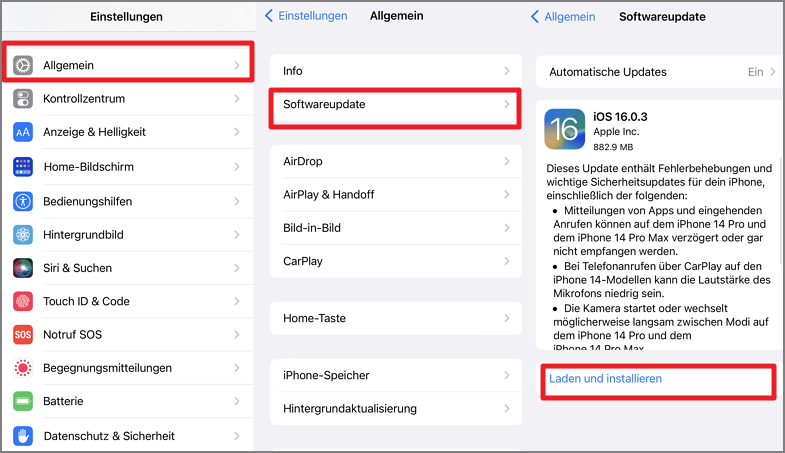
FAQ zu grüner Streifen im Display iPhone
1 Was bedeutet ein grüner Streifen im Display?
Ein grüner Streifen im Display bedeutet, dass die App nicht mit Ihrem Smartphone kompatibel ist oder aufgrund von schlechtem Kontakt, statischer Aufladung oder einer Beschädigung des integrierten Schaltkreises nicht funktioniert.
2 Wie lässt sich ein grüner Streifen beim iPhone Display beseitigen?
Um grüner Strich iPhone X/XS/11/12/13/14/15 zu reparieren, kann ein Neustart helfen, Wenn ein Softwareproblem die Ursache ist. Sollten die Streifen nach dem Neustart immer noch erscheinen, können Sie versuchen, das Problem mit iTunes zu beheben. Außerdem können Sie alle Einstellungen auf Ihrem iPhone zurücksetzen und iOS auf die neueste Version aktualisieren.
Fazit
Wir hoffen, dass Ihnen die hier genannten Lösungsvorschläge helfen werden, iPhone grüner Streifen zu entfernen. Probieren Sie doch gleich mal das großartige iMyFone Fixppo iPhone Reparartur aus. Berichten Sie uns von Ihren Eindrücken und teilen Sie Ihre Erfahrungen mit uns. Ihre Kommentare sind bestimmt auch für andere Leser nützlich.

